آیا برای ورود به حساب خود در برنامه Spotify مشکل دارید؟ در این صورت، ممکن است برنامه شما معیوب باشد یا دسکتاپ یا دستگاه تلفن همراه شما ممکن است مشکلات فنی داشته باشد. چند راه برای دور زدن این مشکل وجود دارد، و ما به شما نشان خواهیم داد که چگونه.
برخی از دلایلی که نمیتوانید به حساب خود وارد شوید عبارتند از: نداشتن اتصال اینترنتی فعال، خراب شدن فایلهای حافظه پنهان برنامه یا استفاده از رمز عبور نادرست حساب. ما به شما نشان خواهیم داد که چگونه با این موارد کنار بیایید.
1.اتصال اینترنت خود را بررسی کنید
وقتی نمیتوانید در Spotify به حساب خود وارد شوید، اولین چیزی که باید بررسی کنید این است که آیا اتصال اینترنت شما کار میکند یا خیر. Spotify برای تأیید جزئیات ورود شما به یک اتصال فعال نیاز دارد و اگر دستگاه شما به اینترنت متصل نباشد، این اتفاق نمی افتد.
می توانید با راه اندازی یک مرورگر وب در دستگاه خود و باز کردن سایتی مانند گوگل وضعیت اتصال خود را بررسی کنید. اگر سایت بارگیری شود، اتصال اینترنت شما به خوبی کار می کند.
در صورتی که سایت شما بارگیری نشود، اتصال اینترنت شما مشکل دارد. می توانید اتصال خود را تعمیر کنید را امتحان کنید یا از ارائه دهنده خود کمک بخواهید.
2.بررسی کنید Spotify خراب است یا نه
مثل سایر سرویسهای آنلاین، Spotify میتواند هر از چند گاهی از کار بیفتد. هنگامی که این اتفاق می افتد، شما نمی تواند به خدمات مختلف پلت فرم دسترسی پیدا کند ، از جمله ورود به حساب خود.
این شرکت در واقع یک حساب توییتر به نام وضعیت Spotify دارد تا به کاربران اطلاع دهد که آیا برنامه با مشکلی مواجه شده است. میتوانید به آن حساب دسترسی داشته باشید و بررسی کنید که آیا پلتفرم واقعاً خراب است یا خیر.
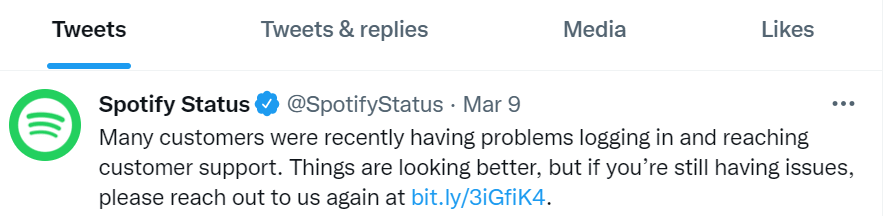
اگر اینطور است، باید منتظر بمانید تا شرکت مشکلات را برطرف کند و همه سرویسهای خود را پشتیبانگیری کند.
3.دسکتاپ یا موبایل خود را راه اندازی مجدد کنید
مشکلات جزئی دسکتاپ یا تلفن همراه شما میتواند باعث اختلال در عملکرد برنامههای نصب شده شما شود. مشکل ورود به سیستم Spotify شما ممکن است به دلیل رفتار معیوب دستگاه شما باشد.
در این صورت، میتوانید دستگاه خود را راهاندازی مجدد کنید و ببینید آیا با این کار مشکل برطرف میشود. میتوانید اکثر مشکلات جزئی را با خاموش کردن و روشن کردن مجدد دستگاههایتان حل کنید.
یک رایانه ویندوزی را راه اندازی مجدد کنید
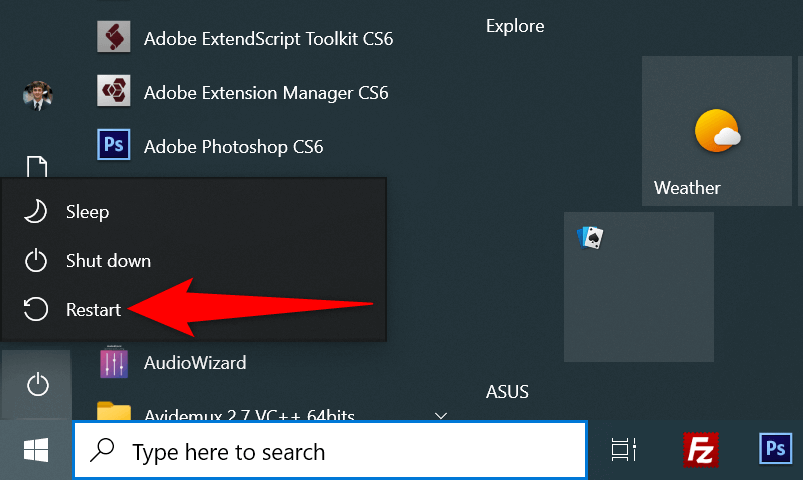
آیفون را راه اندازی مجدد کنید
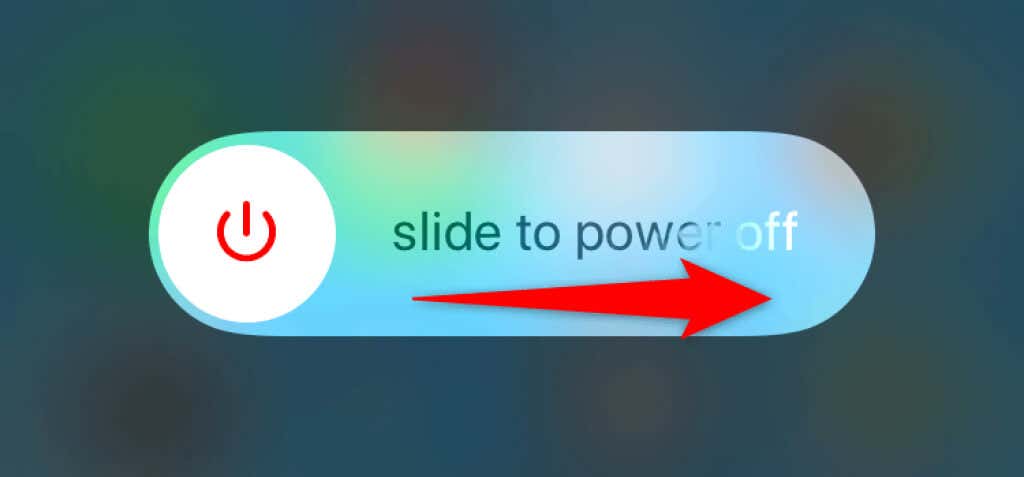
یک تلفن Android را راه اندازی مجدد کنید
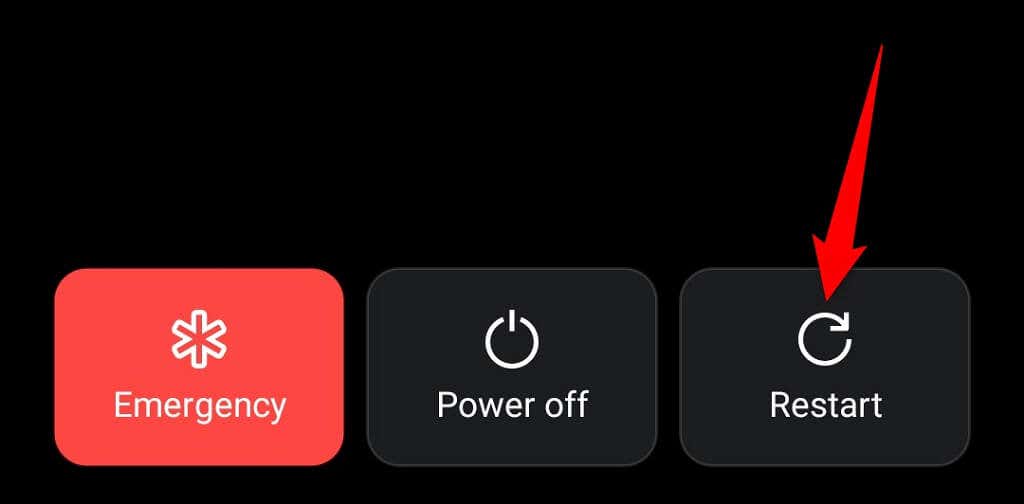
هنگامی که دستگاه شما راه اندازی مجدد می شود، سعی کنید به برنامه Spotifyوارد شوید.
4.گذرواژه Spotify خود را بازنشانی کنید
یکی از دلایلی که نمی توانید وارد حساب Spotify خود شوید این است که رمز عبور شما نادرست است. ممکن است در رمز عبور خود اشتباهات املایی داشته باشید، یا ممکن است از یک رمز عبور قدیمی برای ورود به حساب کاربری خود استفاده کنید.
در این صورت می توانید رمز عبور خود را بازنشانی کنید و سپس از رمز عبور جدید برای ورود به حساب کاربری خود استفاده کنید. در اینجا نحوه انجام این کار در وب آمده است:
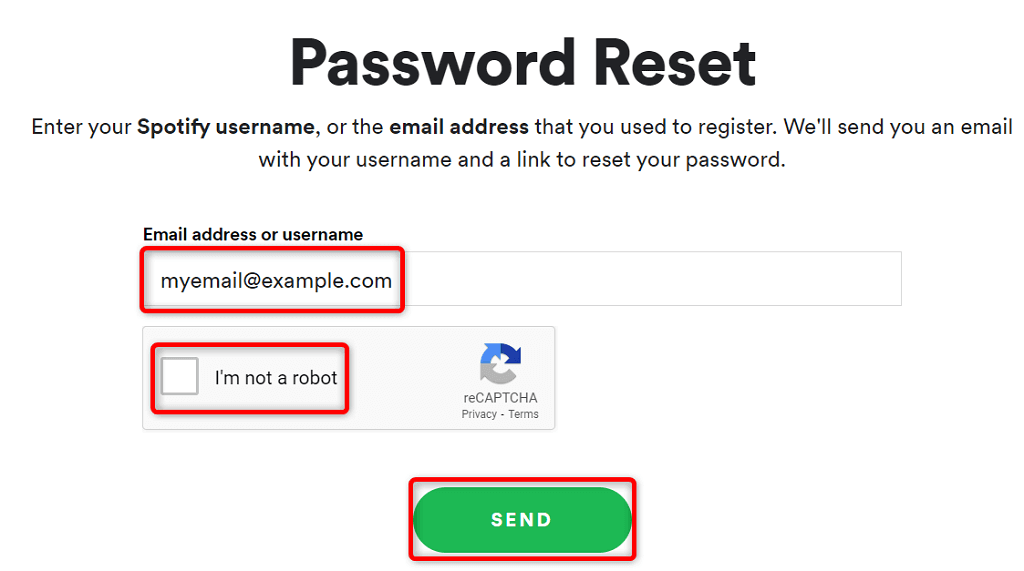
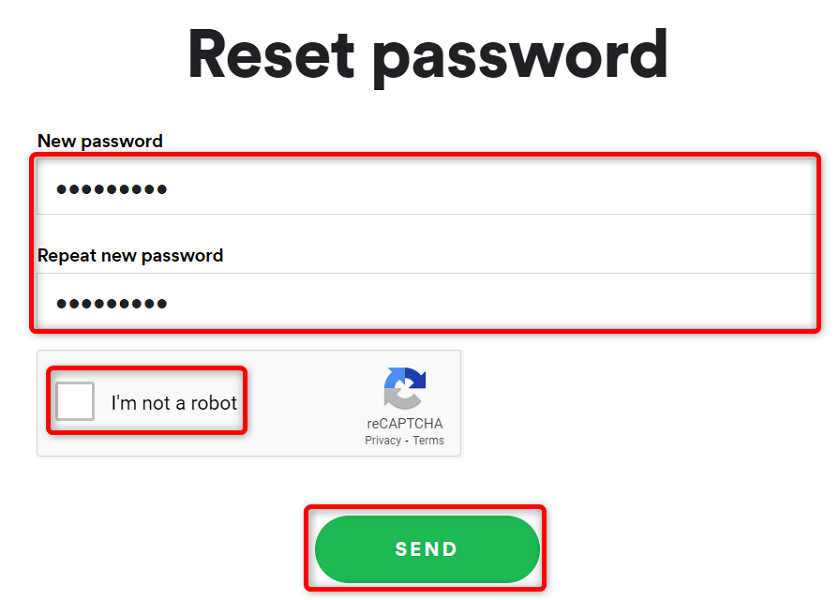
5.کش برنامه Spotify خود را پاک کنید
Spotify از فایلهای حافظه پنهان برای بهبود تجربه شما هنگام استفاده از برنامه استفاده میکند. این فایلها ممکن است خراب شده باشند و در ورود به سیستم شما مشکل ایجاد کرده باشند. خوشبختانه، میتوانید مشکل را تا کش Spotify خود را حذف کنید برطرف کنید..
با انجام این کار هیچ داده مرتبط با حساب شما حذف نمی شود. لیست های پخش شما و سایر موارد در Spotify دست نخورده باقی می مانند. توجه داشته باشید که فقط میتوانید حافظه پنهان Spotify را در تلفن اندرویدی پاک کنید. برای حذف حافظه پنهان برنامه، باید برنامه را حذف نصب و مجدداً در رایانه شخصی ویندوز یا Apple iPhone خود نصب کنید.
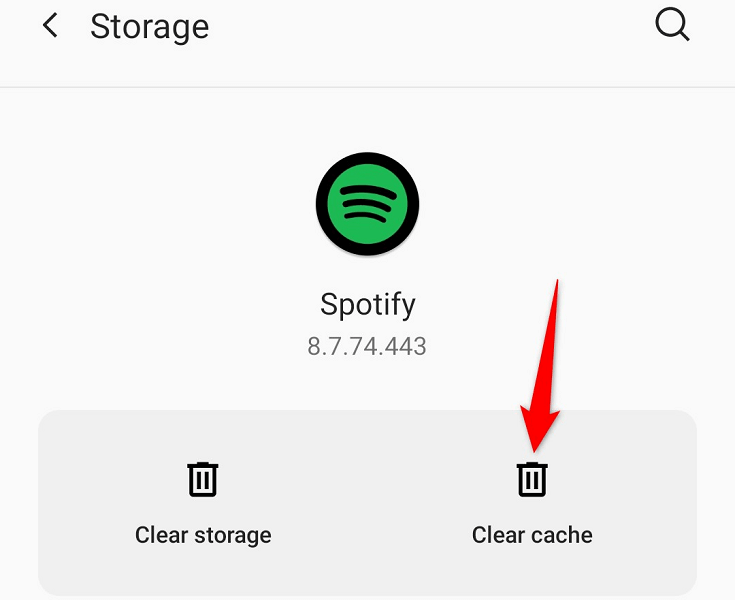
6.برنامه Spotify را در دستگاه های خود به روز کنید
یک نسخه برنامه Spotify می تواند مشکلات زیادی ایجاد کند قدیمی، از جمله مشکلات ورود به سیستم. میتوانید اکثر این مشکلات را با بهروزرسانی برنامه به آخرین نسخه در دستگاههای خود حل کنید.
با مراجعه به فروشگاه برنامه مربوطه میتوانید Spotify را در گوشی اندرویدی خود به روز کنید یا iPhone را داشته باشید. در ویندوز، می توانید به صورت دستی آخرین نسخه برنامه را دانلود و نصب کنید تا برنامه خود را به روز کنید. برای یادگیری نحوه انجام این کار، روش حذف نصب و نصب مجدد Spotify را در زیر بررسی کنید.
بهروزرسانی Spotify در iPhone
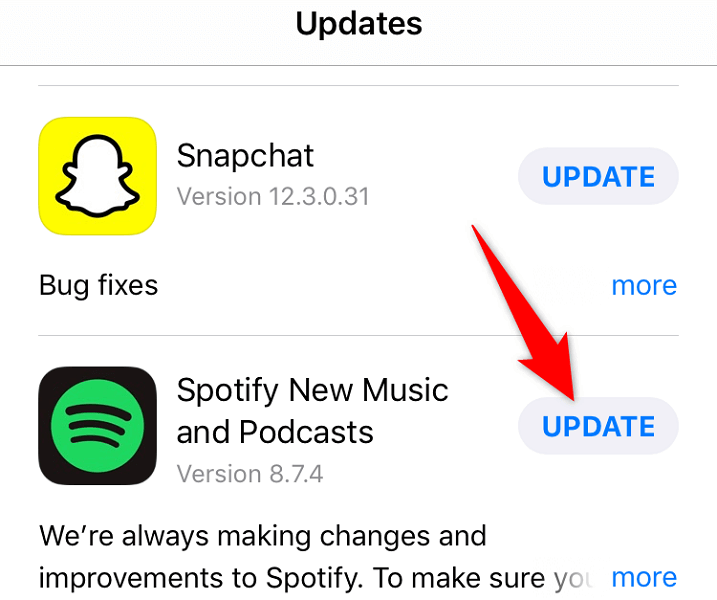
بهروزرسانی Spotify در Android
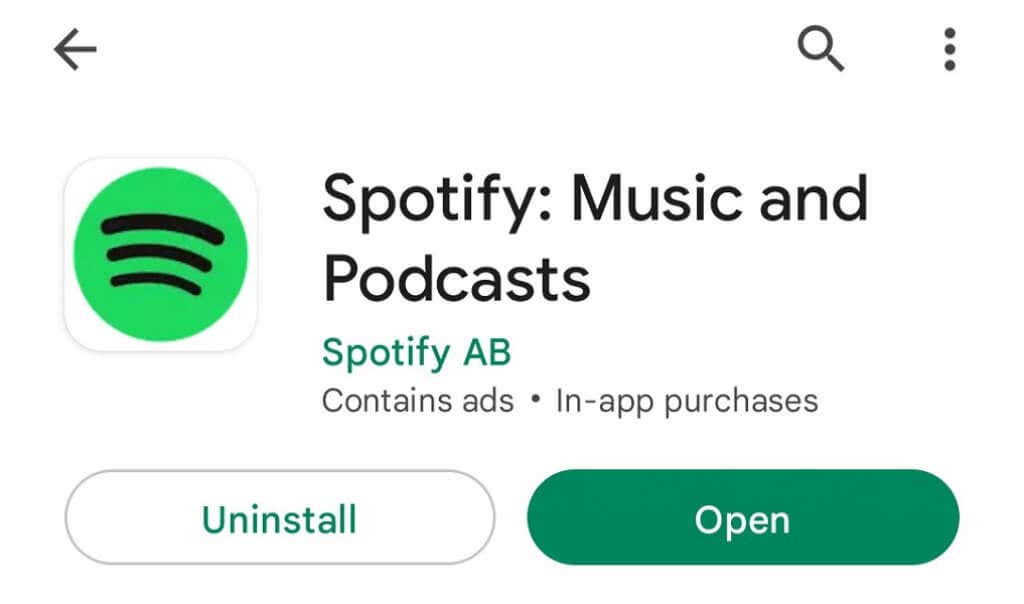
7.قطع اتصال برنامه های شخص ثالث از حساب Spotify خود
Spotify به شما امکان دسترسی به حساب خود را با برنامه های شخص ثالث به اشتراک بگذارید و خدمات را می دهد. هنگامی که با مشکلات ورود به سیستم روبرو هستید، ارزش آن را دارد که آن برنامه ها را از حساب خود حذف کنید. میتوانید با ورود به وبسایت Spotify، دسترسی به حساب خود را برای آن سرویسها لغو کنید.
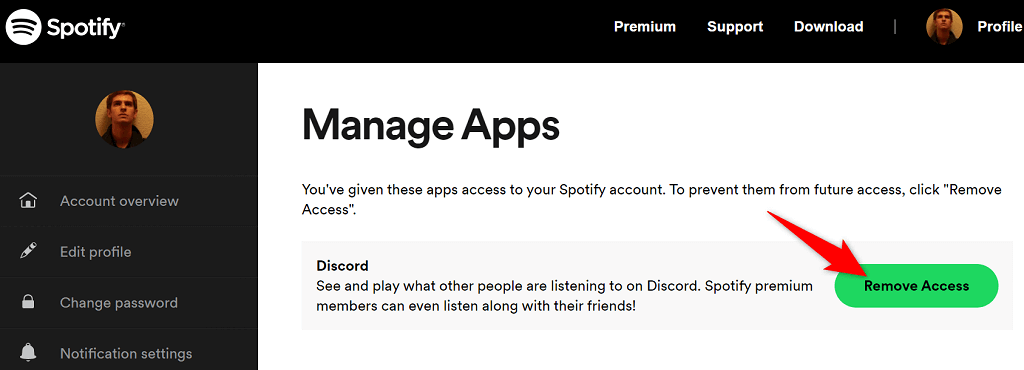
8.حذف نصب و نصب مجدد Spotify در دستگاه های خود
اگر همچنان با مشکل ورود به سیستم مواجه هستید، فایل های برنامه Spotify ممکن است مشکل ساز باشند. شما نمیتوانید این فایلها را خودتان برطرف کنید، بنابراین برای حل مشکل خود باید به روش حذف نصب و نصب مجدد تکیه کنید.
می توانید از نصب Spotify فعلی خود در دستگاه خود خلاص شوید و سپس نسخه جدیدی از برنامه را مجدداً در دستگاه خود نصب کنید. با این کار تمام مشکلات مربوط به فایل برنامه شما در دسکتاپ یا تلفن همراه شما حل می شود.
نصب مجدد Spotify در رایانه شخصی ویندوز
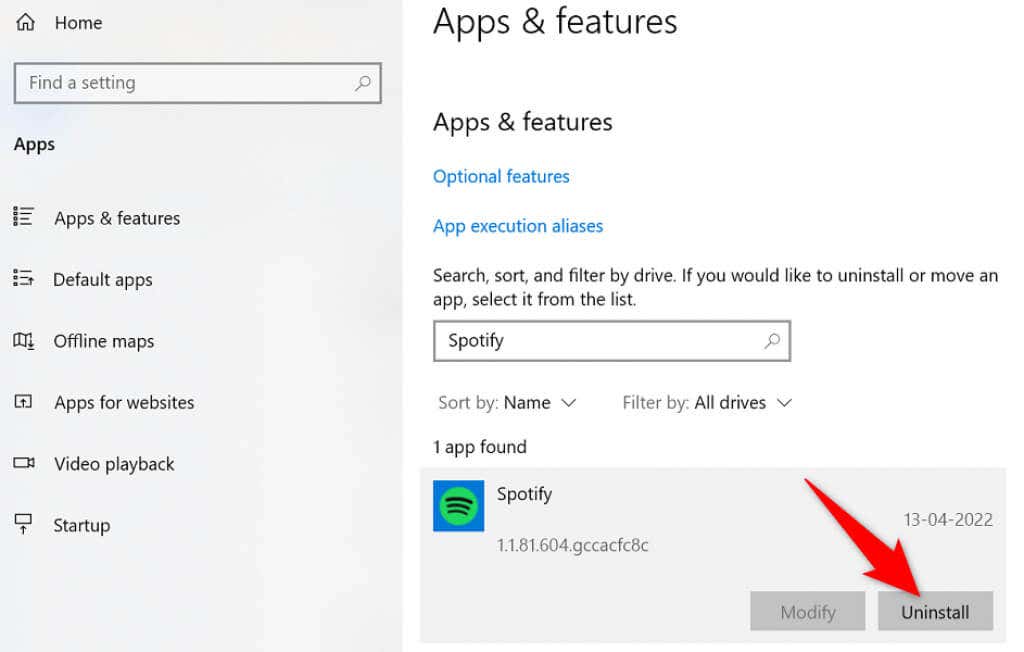
نصب مجدد Spotify در iPhone
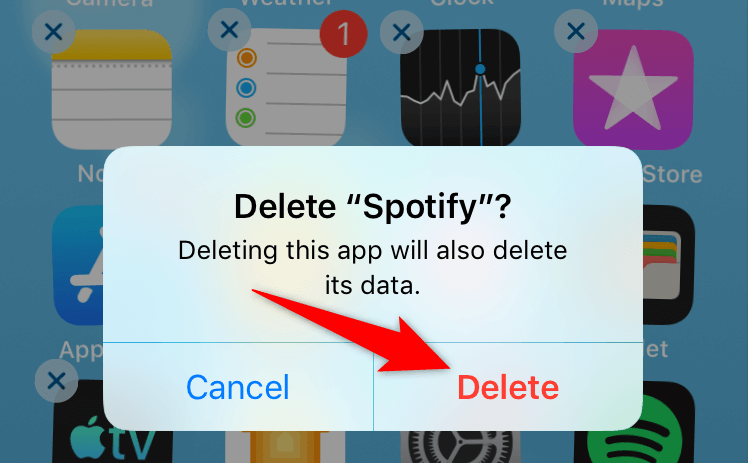
نصب مجدد Spotify در Android
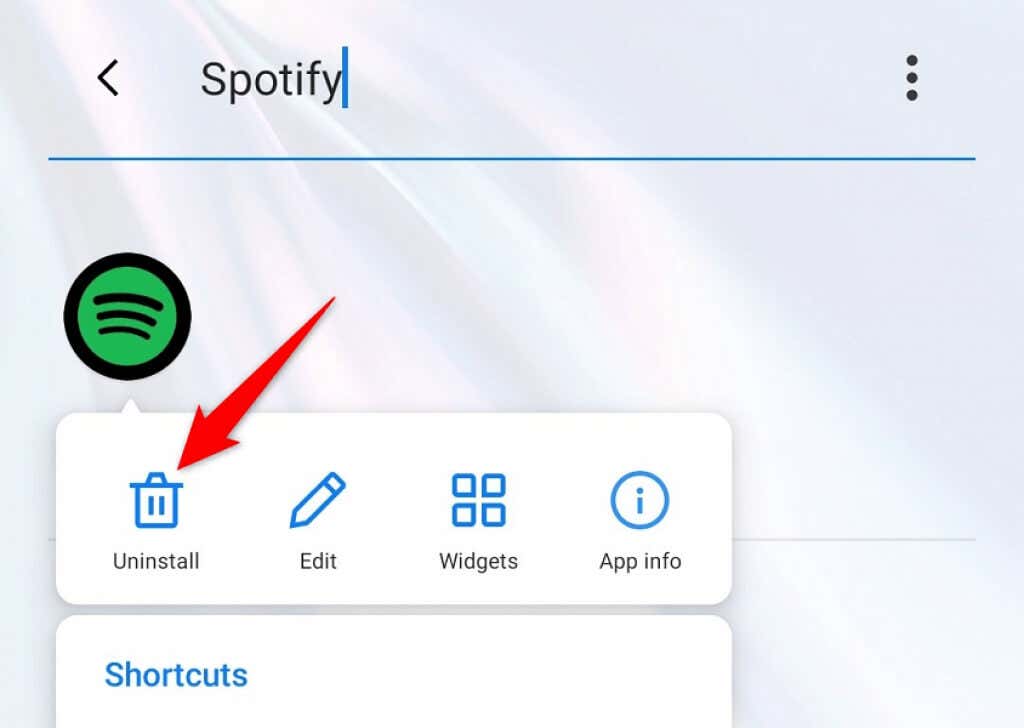
مشکلات ورود Spotify را در دسکتاپ و دستگاه های تلفن همراه خود به راحتی برطرف کنید
اگر نمیتوانید به حساب Spotify خود وارد شوید، نمیتوانید به تنظیمات حساب، فهرستهای پخش، موسیقی مورد علاقه و موارد دیگر دسترسی داشته باشید. شما اساساً تا زمانی که از سیستم خارج نشده اید، با این سرویس پخش جریانی بیگانه هستید.
خوشبختانه، لازم نیست برای مدت طولانی در آن موقعیت باشید. برای Spotify خود را حل کنید مشکلات ورود می توانید از یک یا چند روش توضیح داده شده در بالا استفاده کنید. پس از اتمام، می توانید جلسات پخش موسیقی خود را با برنامه روی دسکتاپ یا تلفن خود از سر بگیرید..
.